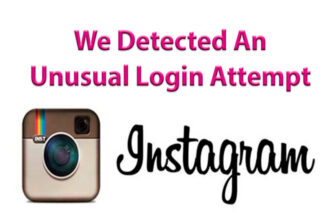Od priateľov často počujem: „VSCO – čo to je a ako VSCO je aplikácia na úpravu fotografií na mobilnom telefóne. Fotoaparát a. Často utrite pri fotografovaní s dobrým osvetlením je potrebné spracovanie dostať dobrú ranu. A na propagáciu na Instagrame krásne Fotografie sú predpokladom.
Jednou z najpopulárnejších aplikácií na spracovanie fotografií je Aplikácia VSCO. A populárny súbor hashtag #vsco #vscocam, pri spracovaní vo VSCO.
Lepšie spracovanie je možné vykonať úpravou najskôr. fotografie s ručným nastavením a na vrchole použite filtre VSCO. Ale aj tak nastavenia sa často zdajú príliš komplikované a filtrujú sa podľa procesu rýchle a ľahké, začnime s filtrami.
- Stiahnite si VSCO
- Ako začať používať aplikáciu VSCO
- Filtre VSCO: ako používať
- VSCO A4 filter
- Filter VSCO A5
- Filter VSCO A6
- Filter VSCO C1
- Filter VSCO HB1
- VSCO: ako používať nastavenia
- VSCO:expozície
- VSCO: Kontrast
- VSCO: Narovnať
- VSCO: naklonené horizontálne / vertikálne
- VSCO: Ostrosť
- VSCO: Nasýtenie
- VSCO: Svetlé a tmavé oblasti (Highlight, Shadows)
- VSCO: Teplota
- odtieň
- Farba mäsa
- medailónik
- zrnitosť
- odfarbí
- Svetlé tiene
- Svetlé zvýraznenie
- Ako správne používať nastavenia VSCO
Stiahnite si VSCO
Pre Android —https://play.google.com/store/apps/details?id=com.vsco.cam&hl=ru
Pre iOS (IPhone, iPad) —Https: //itunes.apple.com/en/app/vsco-cam/id588013838
Ako začať používať aplikáciu VSCO
Najprv musíte nahrať svoju fotografiu. V dolnej časti obrazovky kliknite na ikonu „Studio“, potom modré znamienko plus. Otvorí sa galéria so všetkými vaše fotografie (ak aplikácia požaduje prístup k fotografiám – povoliť). Vyberte ten, ktorý potrebujete (alebo niekoľko), a kliknite na tlačidlo Importovať nižšie obrazovka.
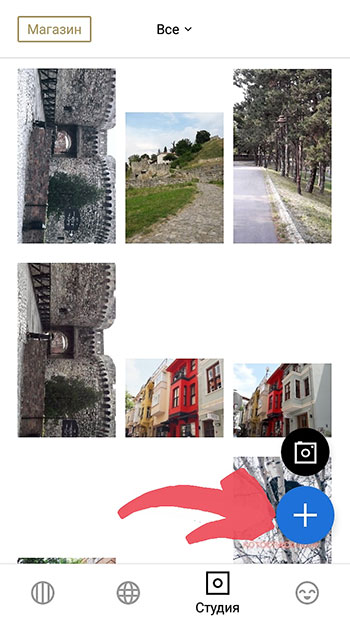
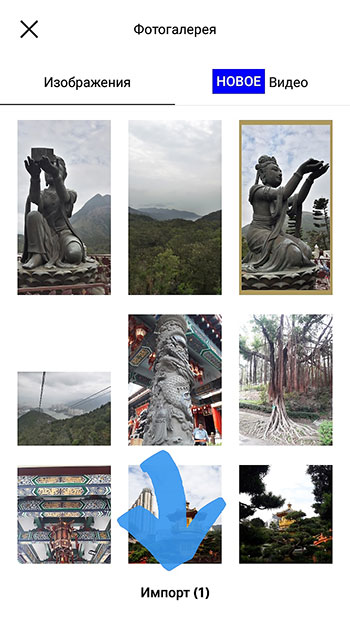
Filtre VSCO: ako používať
Alina Zaitseva hovorí o svojich obľúbených filtroch VSCO a ako používať ich
Filtre VSCO – čo to je?
Filtre VSCO (A5, A7, B1, B5, C1—) poskytujú chladné efekty a transformujte svoju fotografiu. Preto vám odporúčam všetko vyskúšať zadarmo a platené filtre VSCO a vyberte tie, pre ktoré sú vhodné Váš štýl Instagramu. Upozorňujeme, že filtre nie sú musí byť nastavená na 100%. Ako ich používať? Kliknite na vybratý filter VSCO a dole sa zobrazí posúvač obrazovka. Posunutím doľava alebo doprava znížite alebo zvýšiť účinok filtra.


Galéria na Instagrame veľmi často vytvára homogénnosť filtra a štýlové. Preto, aby vaše fotografie boli v rovnakom štýle – pri spracovaní použite rovnaké alebo podobné filtre VSCO photo.
VSCO A4 filter
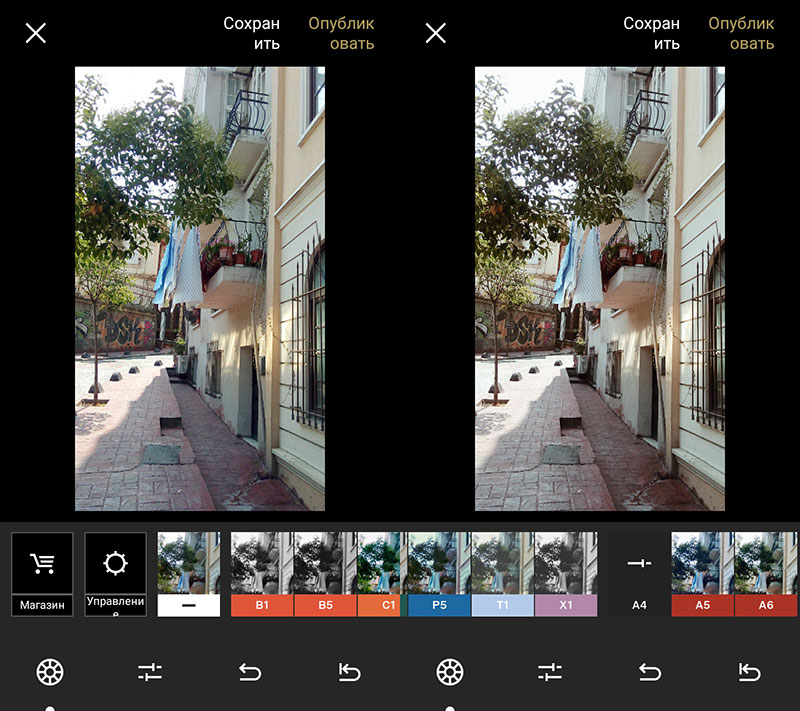
Filter VSCO A5
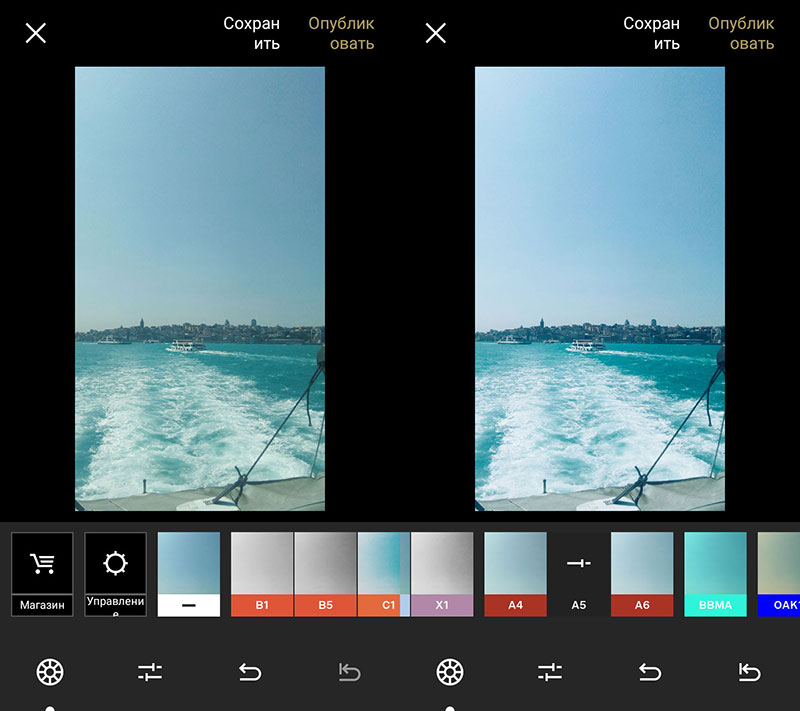
Filter VSCO A6
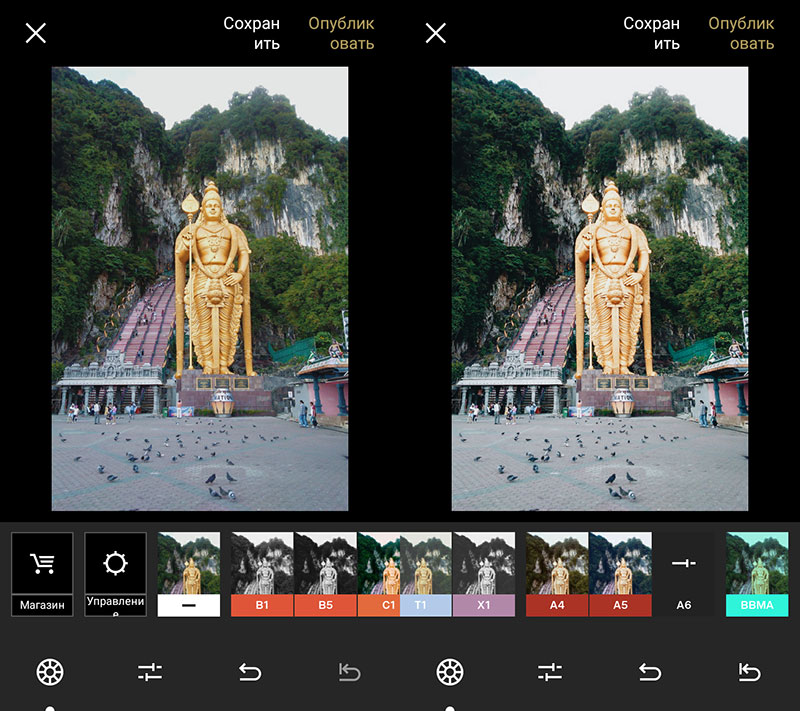
Filter VSCO C1
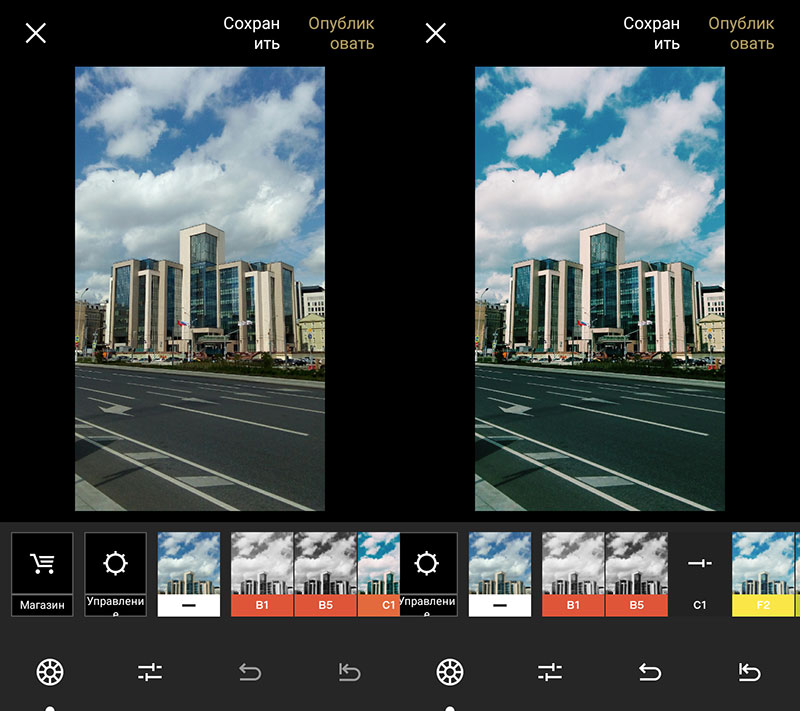
Filter VSCO HB1
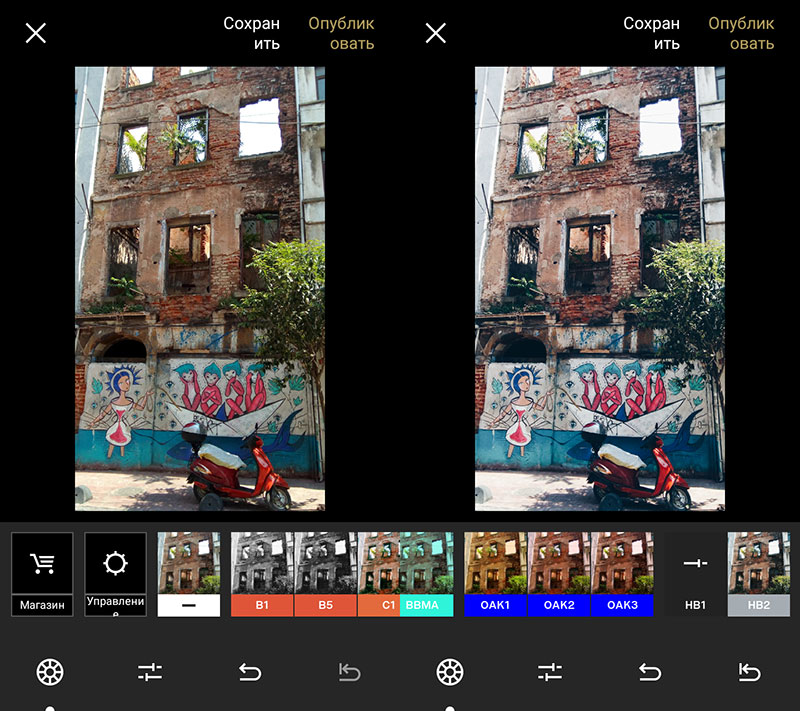
VSCO: ako používať nastavenia
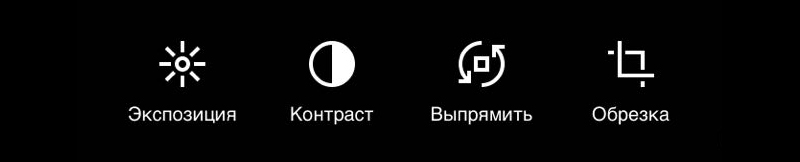 VSCO:expozície
VSCO:expozície
Prvým nastavením je rýchlosť uzávierky (expozícia). Drag and drop posúvač doprava – fotografia je svetlejšia, doľava – fotografia je tmavšia.
VSCO: Kontrast
Kontrast je nástroj, ktorý zosvetlí náplasti sú svetlejšie a tmavé je tmavšie. Výsledkom je zvýšenie kontrast medzi svetlom a tmou na fotografii. Zvyčajne kontrast je potrebné trochu zvýšiť. Ale ak ho znížite, získate viac mäkká fotografia.
VSCO: Narovnať
Pomocou „zarovnania“ môžete fotografiu otočiť a zbaviť sa posiate obzore a tiež smerujú dosky rovnobežne s okrajom fotografie (smer dosiek by mal byť vždy rovnobežne s okrajom obrázka alebo v uhle 45 stupňov).
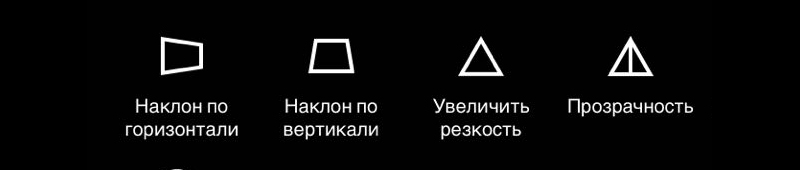
VSCO: naklonené horizontálne / vertikálne
Pomáha horizontálny / vertikálny naklápací nástroj roztiahnite posiate strany fotografie nahor alebo naopak.
Vhodný na snímky architektúry pri fotografovaní budov v stoji zdola.
VSCO: Ostrosť
Pre každú fotografiu, s výnimkou portrétov, je lepšie pridať ostrosť. po kompresia na Instagrame veľké fotografie vyzerajú rozmazane, takže ostrosť neubližuje.
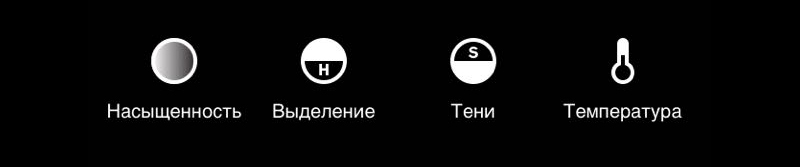
VSCO: Nasýtenie
Aby bola obloha modršia, zelenšia atď. – vytiahni posúvač doprava. Ak chcete čiernobielu fotografiu (pokojné tóny), potiahnite posúvač doľava.
VSCO: Svetlé a tmavé oblasti (Highlight, Shadows)
Stáva sa, že biele oblasti na fotografii vyzerajú príliš biele, takže to bolí oko. Potiahnite posúvač nástroja doprava „svetlé oblasti“ a biela sa stanú mäkšími.
„Tmavé oblasti“ odstraňuje z fotografie hlboké tiene. Ale ak áno potiahnite posúvač doprava, môžete stratiť sýtosť čierna a zmení farbu na sivú. Preto ho používajte úhľadne.
VSCO: Teplota
Niekedy sú farby na fotografii príliš teplé a ja to chcem aby boli neutrálne. Potom posuňte posúvač doľava. a naopak, na fotografii so studenými farbami pretiahneme posúvač doprava a oni stanú sa teplejšie (červenšie a žltšie). Zvýšením teploty môžete urobte „pohodlnejšiu“ fotografiu. A môžete znížiť teplotu fotografie mestská architektúra (obchodné štvrte), more, výstrely z okna lietadlo (najmä nad morom).

odtieň
Potiahnite doľava – pridajte zelený odtieň, vpravo – fialový. Užitočné na korekciu odtieňa (niekedy získaného keď umelé osvetlenie). Alebo len odfotiť neobnoy.
Farba mäsa
Farba pleti je nástroj na korekciu tónu pleti. Ideálne pre portréty. Vpravo – pridajte zelený odtieň (ak tvár je príliš červená), vľavo je červená (ak je tvár príliš žltá) na fotografii)
medailónik
Stmaví okraje fotografie. Pomáha upozorniť na stred part.
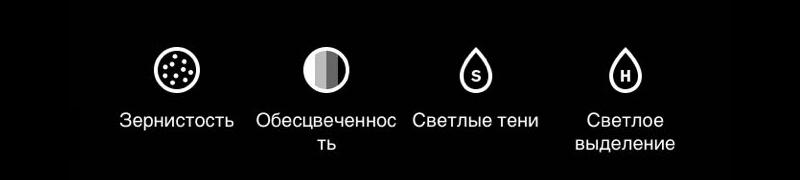
zrnitosť
Užitočná funkcia, ak potrebujete pridať trochu „nedokonalosti“ na fotografii, aby nevyzerala príliš „časopis“. Život hack pre spracované selfies: aby fotografia nevyzerala jasne rozmazaná (hladká pokožka), navrch pridajte trochu obilia.
odfarbí
Zdôrazňuje tiene a dáva fotografii retro vzhľad.
Svetlé tiene
Pomocou tohto nástroja VSCO môžete do tieňov pridať ľubovoľný odtieň photo. Druhýkrát stlačte vybratú farbu a môžete ju upraviť Intenzita.
Svetlé zvýraznenie
To isté platí len pre tieňové oblasti photo.
Ako správne používať nastavenia VSCO
S nastaveniami a filtrami VSCO môžete dosiahnuť takmer všetky efekt na fotografiu. Najlepší spôsob, ako sa učiť, je čo najviac. experimentovať. S každým ťahaním filtra / nástroja posúvač intenzity doľava a doprava, pozrite sa, ako to dopadne účinok. Začnete teda chápať, ako dosiahnuť požadovaný efekt.
Nezabudnite však, že pri spracovaní – čím menej, tým lepšie. nie musíte použiť filter, otočiť jas a kontrast na 100% a Potom naneste odtieň. Je to ako s make-upom – potrebujete zdôrazniť zásluhy, možno pridať nejaké neobvyklé a nepoužívajte všetky kozmetické výrobky súčasne.
VSCO je zadarmo. Ale dostať extra filtre alebo predvoľby (skupina nastavení pre rôzne efekty) – potrebujete kúpiť ich na AppStore alebo Google Play.